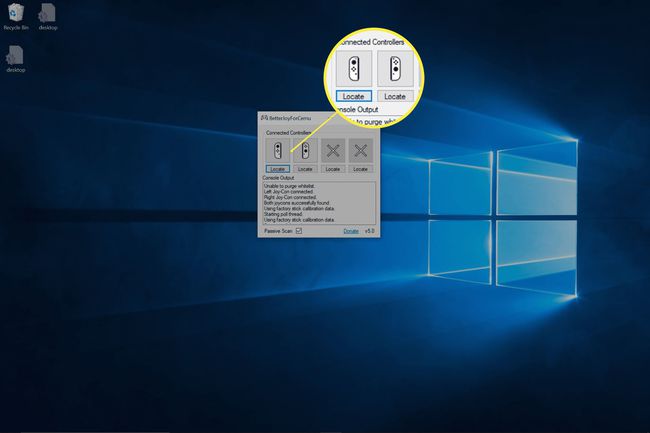Cara Menggunakan Nintendo Switch Joy-Cons di PC
NS Nintendo Beralih menampilkan skema pengontrol yang cukup unik di Joy-Con, yang sebenarnya adalah dua pengontrol yang digunakan dalam konser. Pengontrol kecil ini terhubung ke Switch melalui Bluetooth, yang berarti Anda juga dapat menghubungkan pengontrol Switch ke PC (Windows) jika Anda jatuh cinta dengan skema kontrol istimewa ini dan ingin menggunakannya dengan emulator atau game indie Anda pilihan. Setelah selesai, Anda selalu bisa sambungkan pengontrol Switch Anda kembali ke Switch Anda demikian juga.
Anda dapat memasangkan Joy-Cons Anda ke versi Windows apa pun, tetapi driver yang memungkinkan pengontrol bekerja di PC Anda bekerja paling baik dengan Windows 10.

Cara Menggunakan Joy-Cons di PC Windows
Pertama-tama, PC Anda harus memiliki konektivitas Bluetooth. Joy-Cons menggunakan Bluetooth untuk terhubung, jadi mereka tidak akan memiliki cara untuk terhubung jika PC Anda tidak memiliki fungsi itu. Jika tidak, dan Anda benar-benar ingin menggunakan Switch Joy-Cons di PC, Anda harus melakukannya tambahkan adaptor Bluetooth pertama.
Jika Anda memiliki Bluetooth, maka Anda memiliki dua opsi:
- Gunakan setiap Joy-Con satu per satu: Anda akan menggunakan setiap Joy-Con dalam konfigurasi menyamping sebagai pengontrol nirkabel mandiri. Ini bagus untuk game aksi dua pemain dan gaya retro.
- Gunakan Joy-Cons sebagai satu pengontrol: Ini memungkinkan Anda untuk menggunakan Joy-Cons bersama-sama sebagai pengontrol tunggal, dan ini paling baik untuk game modern yang membutuhkan dua stik analog.
Kami akan menunjukkan kepada Anda bagaimana menghubungkan Joy-Cons Anda ke PC Anda melalui Bluetooth, dan kemudian bagaimana membuatnya bekerja dengan BetterJoy. BetterJoy adalah perangkat lunak gratis yang dapat Anda unduh dari GitHub yang memungkinkan Anda menggunakan Joy-Cons Anda baik secara individual atau sebagai satu pengontrol.
Cara Menghubungkan Joy-Cons ke PC Windows Anda
Sebelum Anda dapat mulai menggunakan Joy-Cons di PC, Anda harus menghubungkannya terlebih dahulu. Ini adalah proses sederhana yang melibatkan pemasangan setiap Joy-Con dengan PC Anda melalui Bluetooth. Setelah selesai, Anda akan siap untuk menggunakan BetterJoy, atau alternatif apa pun, atur Joy-Cons Anda agar berfungsi dengan game PC dan emulator.
-
Klik Awal, dan navigasikan ke Pengaturan > Perangkat > Bluetooth, dan, jika sakelar dimatikan (seperti gambar), klik sakelar Bluetooth untuk mematikannya pada.
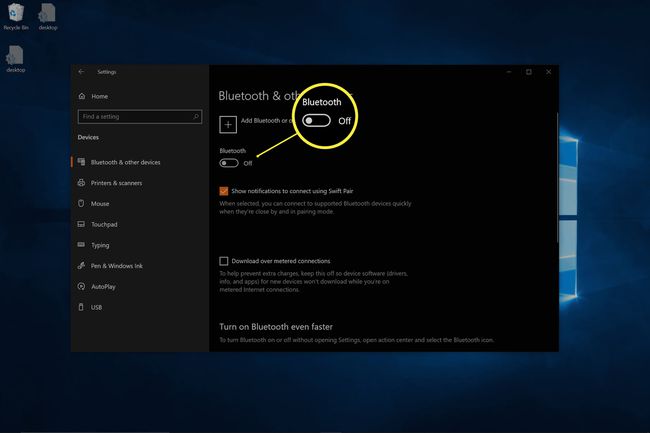
-
Klik Tambahkan Bluetooth atau perangkat lain.

-
Tahan tombol sinkronisasi pada Joy-Con Anda sampai lampu mulai berkedip.

Anda dapat menemukan tombol sinkronisasi pada rel konektor antara tombol SL dan SR.
-
Klik Bluetooth.
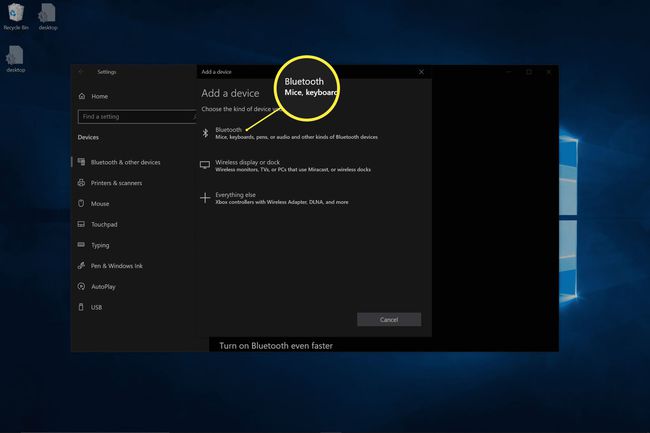
-
Klik Joy-Con (kiri) atau Joy-Con (kanan) ketika muncul di menu perangkat Bluetooth.

-
Tunggu Joy-Con terhubung, lalu ulangi proses ini jika Anda juga ingin memasangkan yang lain.
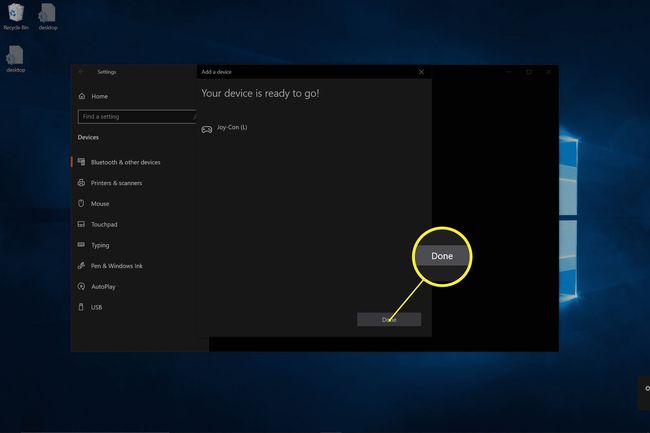
Cara Menggunakan Joy-Cons Anda sebagai Pengontrol di PC
Setelah Anda berhasil memasangkan Joy-Cons ke PC Anda, Anda harus menyediakan beberapa metode agar PC memahami input dari setiap pengontrol. Ada banyak solusi untuk masalah ini, tetapi kami akan menunjukkan kepada Anda cara menyelesaikan masalah dengan BetterJoy. Metode ini memungkinkan Anda untuk dengan mudah beralih antara menggunakan Joy-Cons sebagai pengontrol terpisah atau bersama-sama sebagai pengontrol tunggal.
Metode ini berfungsi untuk Windows 7, 8, 8.1 dan 10, tetapi Anda mungkin mengalami masalah jika tidak memiliki Windows 10. Jika driver crash, coba memperbarui driver pengontrol Xbox 360 resmi Anda.
-
Unduh BetterJoy dari repo GitHub ini.
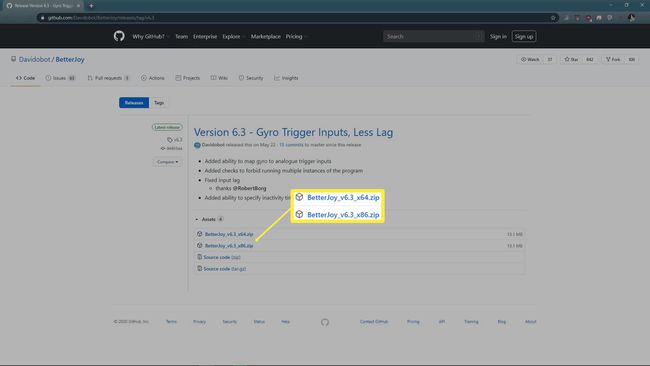
Unduh versi terbaru. Gunakan versi x64 jika sistem operasi Anda 64-bit, atau versi x86 jika sistem operasi Anda 32-bit. Jika Anda tidak yakin, periksa bagaimana cara mengetahui apakah Anda memiliki Windows 64-bit.
-
Ekstrak file ke folder pilihan Anda, buka subfolder driver, dan jalankan ViGEmBUS_Setup sebagai administrator. Ini akan meluncurkan wizard penginstalan yang menginstal driver yang diperlukan.

-
Setelah Anda selesai menginstal driver, kembali ke folder utama BetterJoy dan jalankan BetterJoyForCemu sebagai administrator.
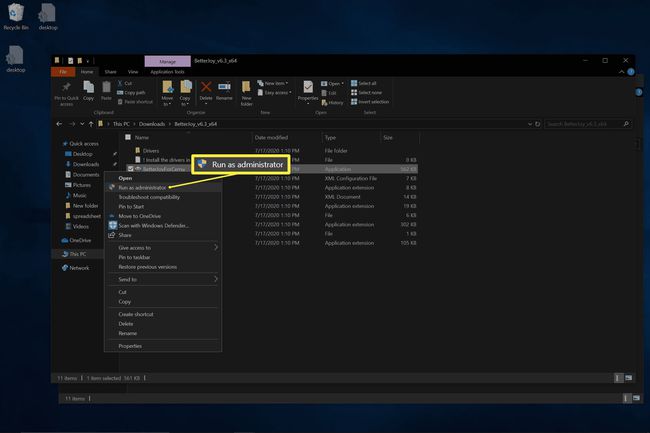
-
BetterJoy akan mengenali Joy-Cons Anda yang dipasangkan. Untuk menggunakan Joy-Cons sebagai pengontrol terpisah, klik salah satu ikon Joy-Con. Melakukannya akan memutar ikon untuk menampilkan Joy-Cons dalam orientasi horizontal. Untuk beralih kembali menggunakannya sebagai pengontrol tunggal, klik salah satu ikon lagi.